Problemstilling
- Du ønsker å opprette en administrator nummer to i ESET PROTECT
Løsning
Hvis du vil opprette en administrator nummer to i ESET PROTECT, må du velge Egendefinerte tilgangsrettigheter for ESET PROTECT når du oppretter eller redigerer brukeren i ESET PROTECT Hub eller ESET Business Account.
-
Logg på ESET PROTECT Hub eller ESET Business Account.
-
Oppretten ny ESET PROTECT-bruker som trenger administrativ tilgang.
Alternativt kan du redigere den eksisterende brukeren. Klikk på Brukeradministrasjon, hold musepekeren ved siden av navnet på en eksisterende bruker, og klikk på menyikonet (tre vertikale prikker) → Rediger.
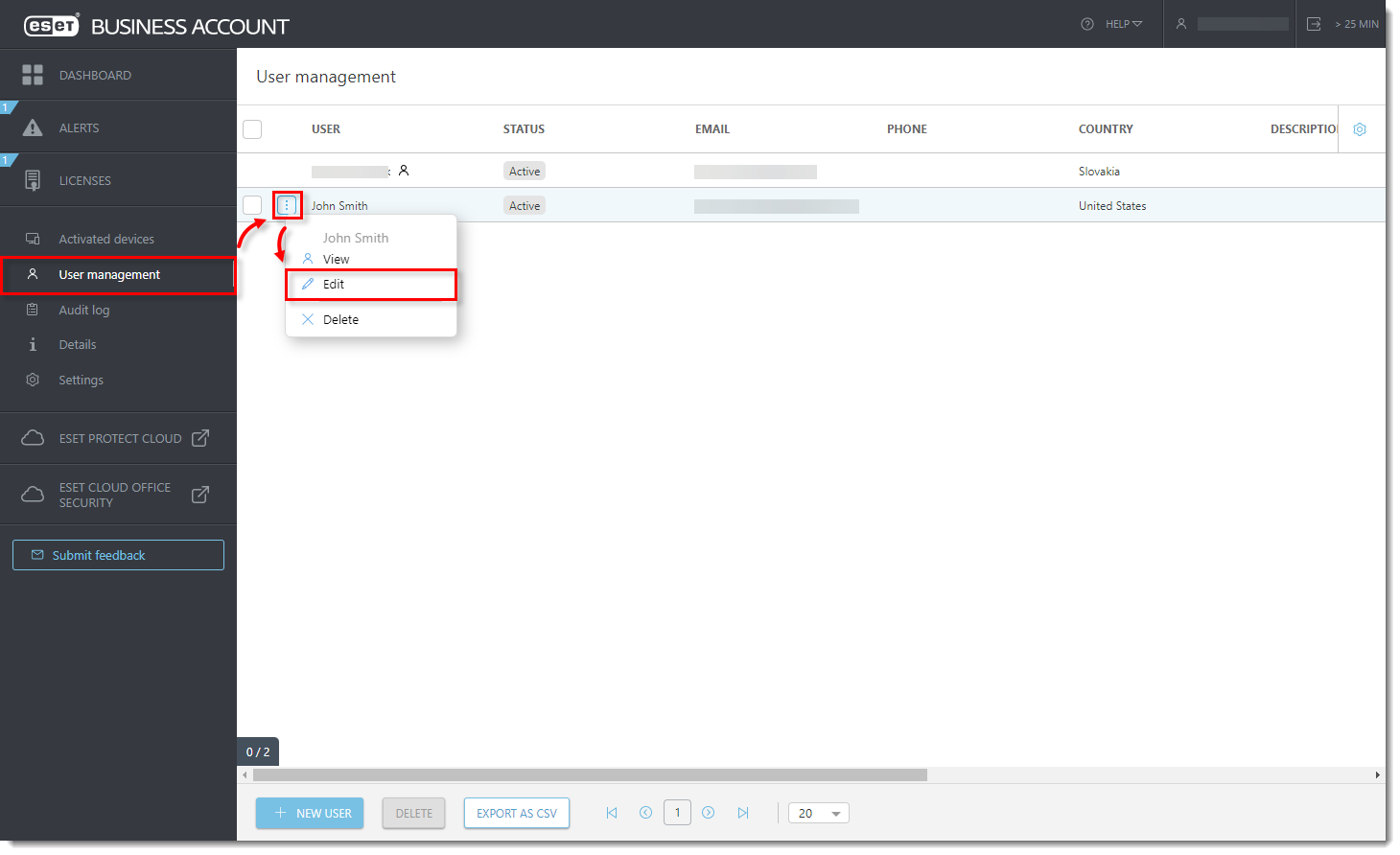
Figur 1-1
Klikk på bildet for å se det i større format i nytt vindu -
I delen Tilgangsrettigheter:
- Velg Skriv i delen Bedriftstilgang.
- I delen ESET PROTECT-tilgang velger du Egendefinert.
- I delen ESET Cloud Office Security-tilgang velger du Skriv.
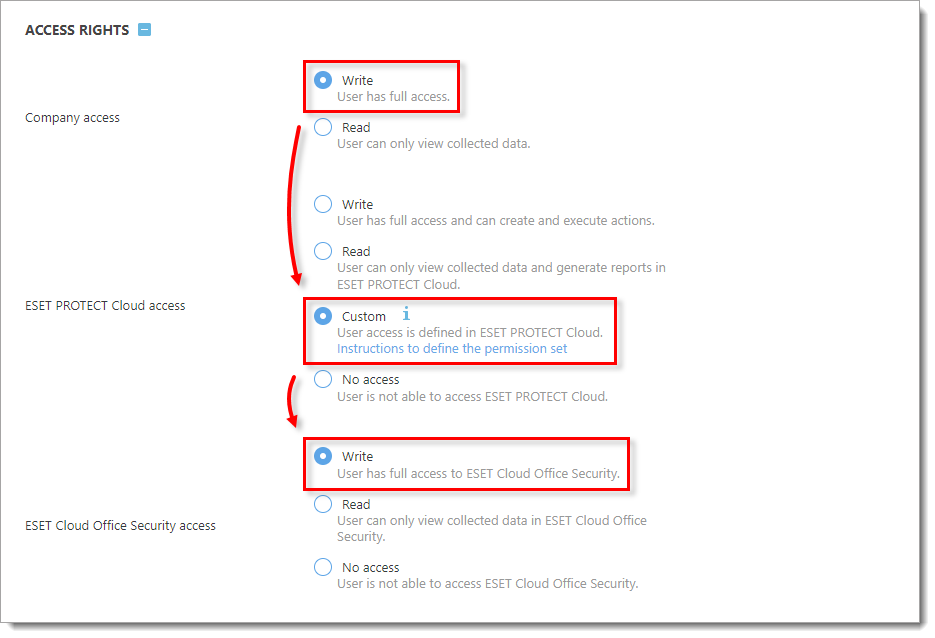
Figur 1-2 -
Klikk på Opprett for å opprette en ny brukerprofil.
-
Klikk på Mer → Brukere.

Figur 1-3
Klikk på bildet for å se det større i et nytt vindu -
Klikk på Legg til ny.
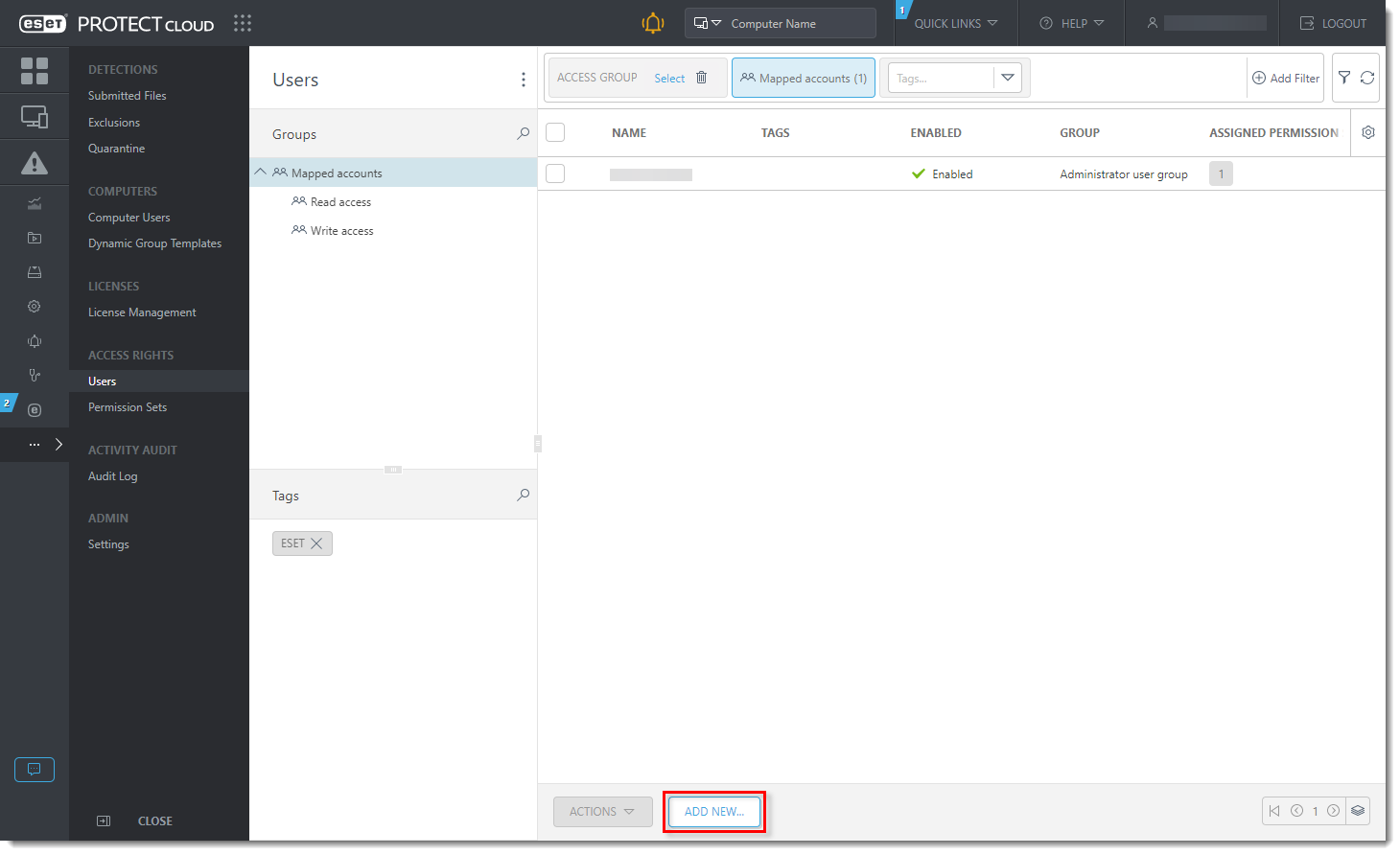
Figur 1-4
Klikk på bildet for å se det større i nytt vindu -
Klikk på Velg ved siden av feltet Kontoidentifikator. I vinduet Please select item merker du av i avmerkingsboksen ved siden av brukeren som ble opprettet i ESET PROTECT Hub eller ESET Business Account, og klikker på OK. Klikk på Fortsett.
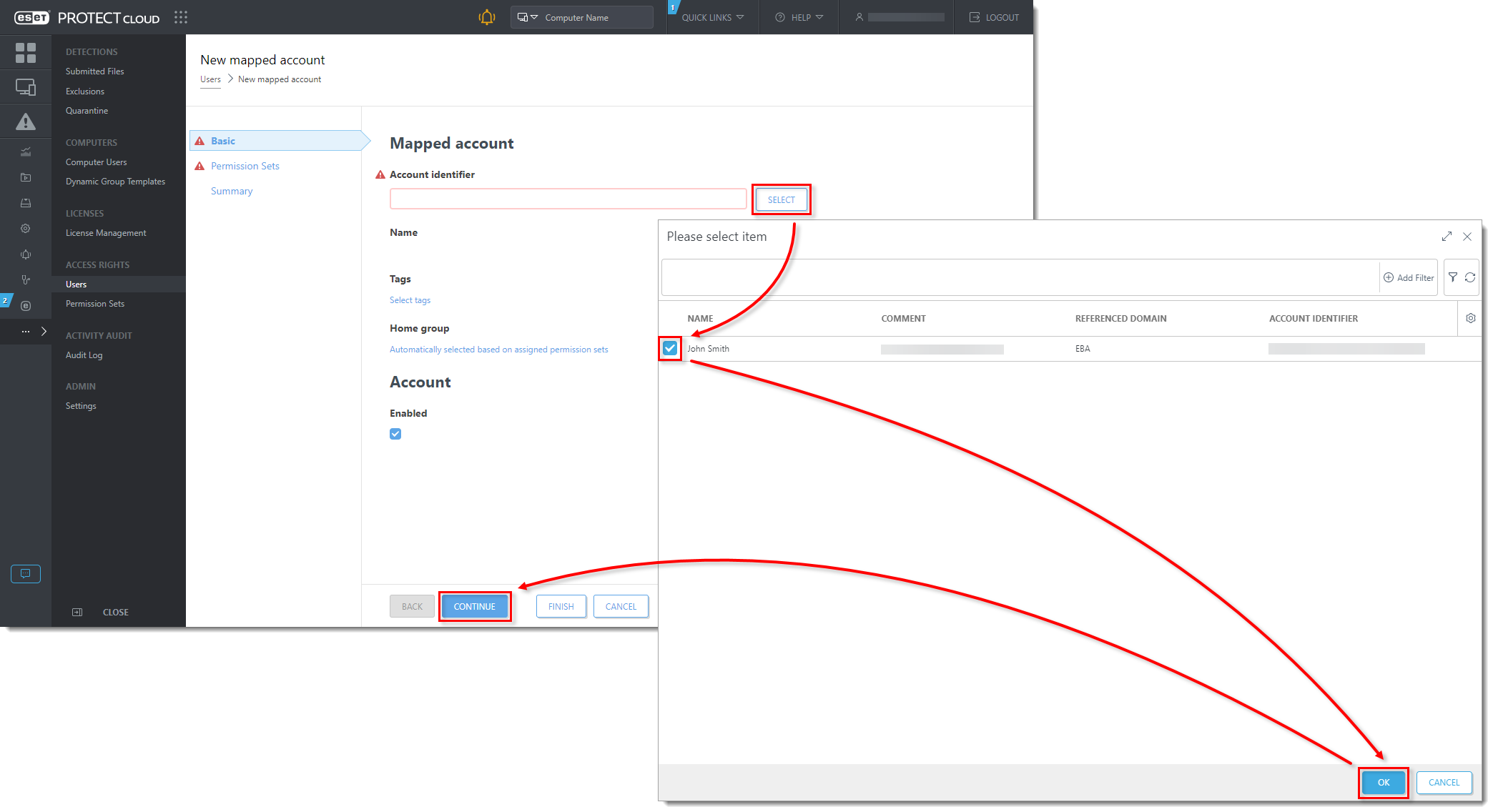
Figur 1-5
Klikk på bildet for å se det større i et nytt vindu -
I delen Tillatelsessett merker du av i avmerkingsboksen ved siden av Tillatelsessett for administrator i delen Ikke tildelte (tilgjengelige) tillatelsessett. Gå gjennom detaljene for Valgte rettighetssett, og klikk på Fullfør.

Figur 1-6
Klikk på bildet for å vise det i større format i et nytt vindu